Lassen Sie uns heute lernen, Kali Linux auf einer virtuellen Maschine zu installieren. Wenn Sie sich in den Bereich der Cybersicherheit wagen möchten, bietet Ihnen Kali Linux alle Tools, die bereit und eingerichtet sind, damit Sie anfangen können, damit herumzuspielen.
Und wenn es um Sicherheitstests geht, kommt keine Linux-basierte Distribution an den Ruf von Kali Linux heran. Da Kali für die Installation auf einem tragbaren Medium konzipiert wurde, um die Nachverfolgung zu reduzieren und die Sicherheit zu verbessern, gehen wir die einfachsten Schritte durch, um ein funktionsfähiges und einsatzbereites Kali auf einer virtuellen Maschine zu installieren.
Was ist Kali Linux?
Kali Linux ist eine Linux-Distribution, die mit dem alleinigen Zweck entwickelt wurde, Benutzern die bestmögliche Umgebung für ethisches Hacken, Penetrationstests und Netzwerksicherheitstests zu bieten.
Kali Linux wurde von Offensive Security entwickelt und unterstützt und ist eine von Debian abgeleitete Sicherheits-Linux-Distribution.
Es wird mit über hundert vorinstallierten Tools geliefert, um Benutzer bei der digitalen Forensik zu unterstützen. Kali Linux hat den Ruf, das beste offensive Betriebssystem für Informationssicherheitspersonal und ethische Hacker auf der ganzen Welt zu sein.
Warum wird Kali Linux verwendet?
Kali Linux wird häufig in den Bereichen Penetrationstests, Netzwerksicherheitsanalyse und digitale Forensik eingesetzt. Es enthält über fünfhundert vorinstallierte Sicherheitstools.
Es bietet den Benutzern völlige Freiheit, ihre Kopie des Betriebssystems zu personalisieren. Kali ist sehr beliebt, weil es ein hochwertiges, kostenloses Open-Source-Betriebssystem ist.
Es ist ein Betriebssystem, das in einer sicheren Umgebung entwickelt wurde und über einen benutzerdefinierten Kernel verfügt, der für Injektionen gepatcht ist. Mit einer breiten Palette an Unterstützung in Bezug auf drahtlose und sprachliche Zugänglichkeit installieren Menschen Kali Linux auf ihren Computern, um die bestmöglichen Tools für ihre Informationssicherheitsanforderungen zu nutzen.
Wie installiere ich Kali Linux auf einer virtuellen Maschine?
Nachdem wir nun mit der Idee hinter Kali Linux vertraut sind, können wir mit der Installation auf unserem System fortfahren. In diesem Tutorial werden wir die neueste stabile Version von Kali Linux installieren, die zu diesem Zeitpunkt schriftlich 2020.1 ist.
Diese Installation wird auf einer virtuellen Maschine mit Oracle VM VirtualBox 6.1.6 Version durchgeführt.
Voraussetzungen
Um Kali Linux auf unserem System zu installieren, sind dies die minimalen und empfohlenen erforderlichen Spezifikationen.
| Spezifikationen | Minimum | Empfohlen |
| Freier Festplattenspeicher | 10 GB | 20 GB |
| RAM | 4 GB | 6/8 GB |
Als nächstes benötigen wir eine funktionierende Kopie der Version Oracle VirtualBox 6.1.6. Diese kann hier von der offiziellen VirtualBox-Website heruntergeladen werden.
https://www.virtualbox.org/wiki/Downloads
Schließlich müssen wir die Archivdatei des Virtualisierungsformats herunterladen, um Kali Linux auf unserem System zu installieren. Diese Datei finden Sie hier auf der offiziellen Website von Offensive Security.
https://www.offensive-security.com/kali-linux-vm-vmware-virtualbox-image-download/
Virtuelle Maschine erstellen und einrichten
Jetzt, da wir alle Voraussetzungen bereit haben, können wir mit dem Tutorial beginnen, um Kali Linux auf unserer virtuellen Maschine zu installieren. Lassen Sie uns also einsteigen, indem Sie die Oracle VM VirtualBox-Anwendung auf unserem Computer starten.
Schritt 1: Gehen Sie zum Dropdown-Menü „Datei“ und wählen Sie die Option „Appliance importieren“.
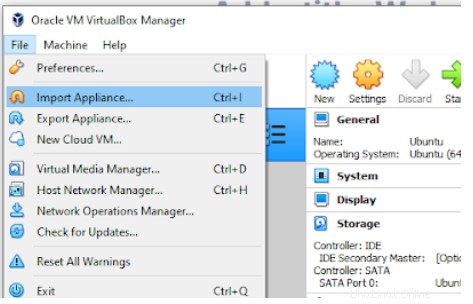
Schritt 2: Wählen Sie den Speicherort aus, an dem Ihre heruntergeladene Kopie der Virtualisierungsformat-Archivdatei zur Installation von Kali Linux gespeichert ist. Klicken Sie dann auf „Weiter“.
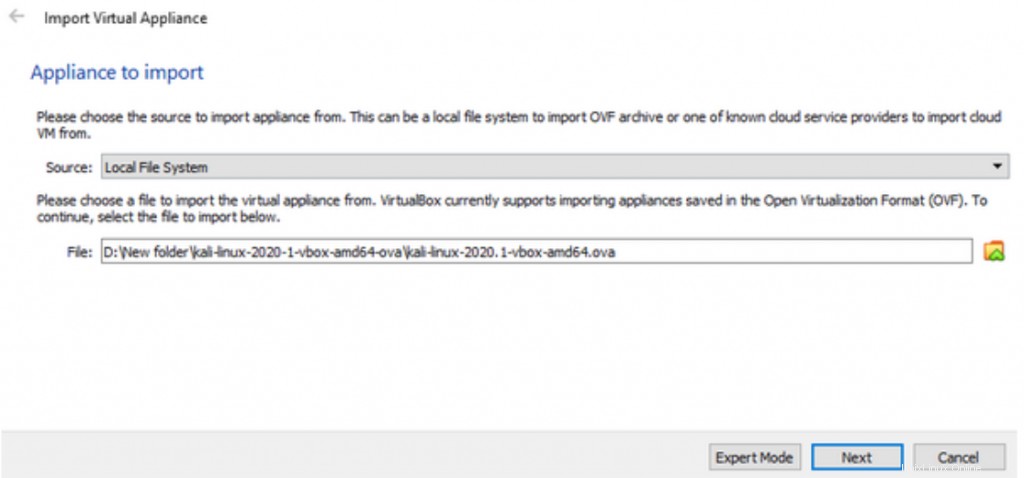
Schritt 3: Sehen Sie sich die Anwendungseinstellungen für Ihre virtuelle Maschine an. Beachten Sie, dass Sie der virtuellen Maschine für ein reibungsloses Erlebnis mindestens 2 GB RAM zuweisen müssen. Drücken Sie „Weiter“, um fortzufahren.
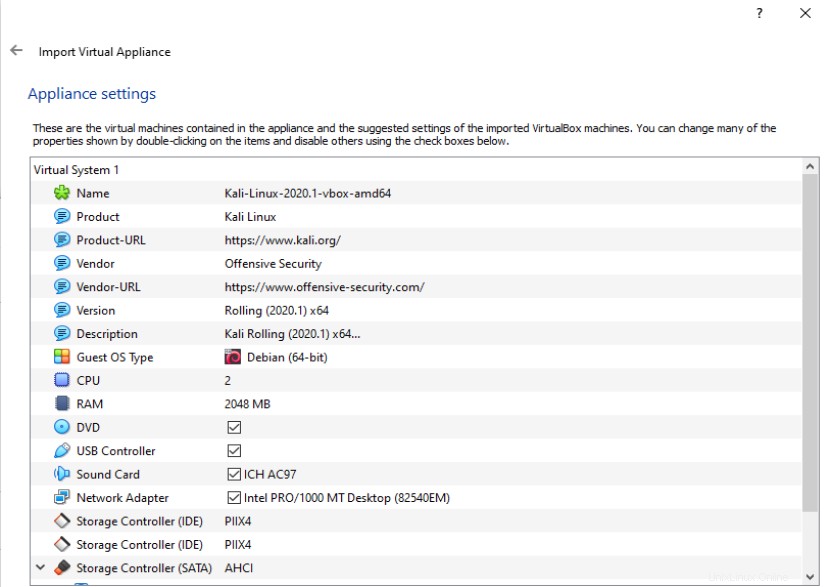
Schritt 4: Jetzt müssen Sie der Software-Lizenzvereinbarung zustimmen. Wenn Sie die Vereinbarung durchgegangen sind, klicken Sie auf „Zustimmen“, um fortzufahren.
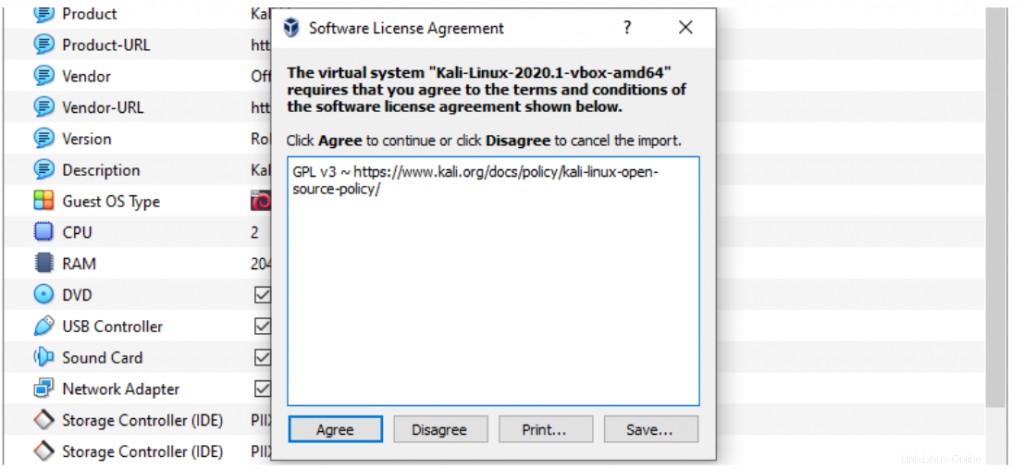
Anmelden und Kali Linux einrichten
Schritt 5: Ihre neue virtuelle Maschine wurde erstellt. Wählen Sie es aus und drücken Sie Start, um Ihre virtuelle Kali Linux-Maschine zu starten.
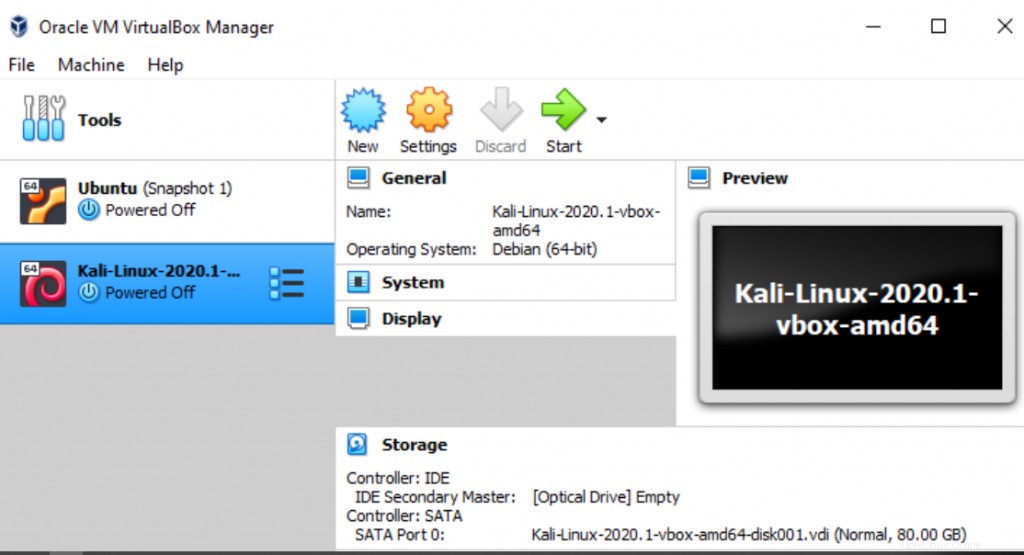
Schritt 6: Wenn Sie den unten gezeigten Anmeldebildschirm sehen, wurde Kali Linux erfolgreich auf Ihrer virtuellen Maschine installiert. Verwenden Sie den Benutzernamen „kali“ und dasselbe Passwort, um sich beim Standardbenutzerkonto von Kali Linux 2020.1 anzumelden. Diese Anmeldeinformationen werden mit der Image-Datei des Virtualisierungsarchivs vorgeneriert.
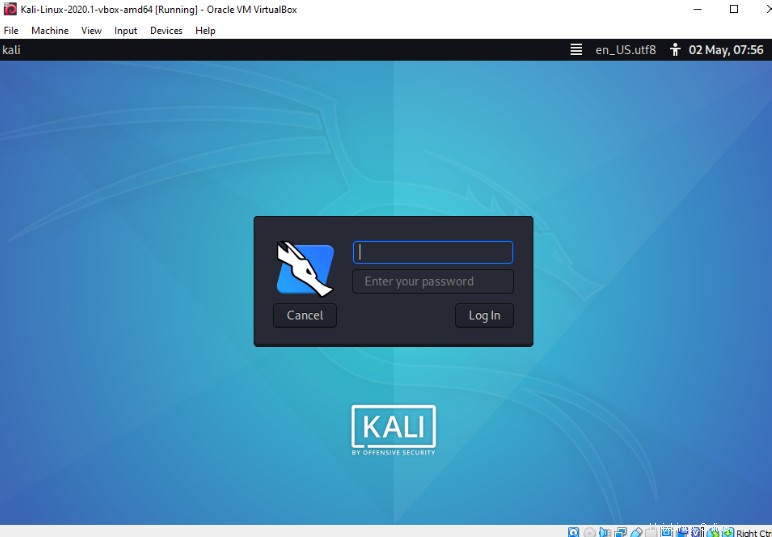
Verwendung Ihrer virtuellen Kali Linux-Maschine
Nachdem wir Kali Linux auf unserem System installiert haben, müssen wir eine entscheidende Sache besprechen. Eine wichtige Änderung in Kali Linux 2020.1 und darüber hinaus ist, dass es kein Superuser-Konto mehr gibt.
Das Standardkonto für Kali 2020.1 hat den Benutzernamen und das Passwort „kali“. Jetzt können Sie diesen nicht privilegierten Benutzer verwenden, wenn Sie damit einverstanden sind. Andernfalls können Sie einen neuen Benutzer erstellen. Geben Sie dazu den folgenden Befehl in die Befehlszeile ein.
sudo adduser --home /newusername newusername
Sie werden aufgefordert, ein neues Passwort für diesen Benutzer einzugeben und es zur Bestätigung erneut einzugeben. Die restlichen Angaben sind optional. Jetzt können Sie sich vom aktuellen Benutzer abmelden und bei Ihrem neuen Benutzer anmelden. Hier ist ein Screenshot, der zeigt, wie ich einen Benutzer namens „sirharry“ erstellt habe ‘.
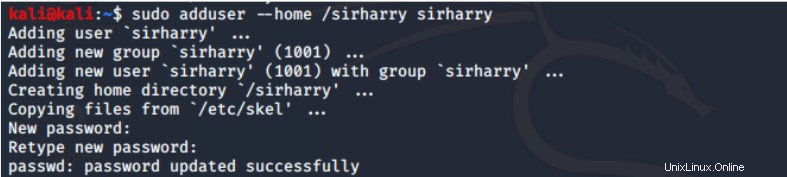
Die andere Möglichkeit besteht darin, zum Root-Benutzer zu wechseln. Geben Sie dazu in Ihrem Terminal-Emulator folgenden Befehl ein.
sudo su
Sie werden aufgefordert, das Passwort für den aktuellen Benutzer einzugeben. Geben Sie anschließend diesen Befehl ein.
passwd root
Geben Sie ein neues Passwort ein und wiederholen Sie es zur Bestätigung. Melden Sie sich jetzt einfach vom aktuellen Benutzer ab. Sie können sich jetzt mit Ihrem neuen Passwort als Root-Benutzer anmelden. Hier ist ein Screenshot des Vorgangs.

Abschluss
Alle Leute, die ernsthaft eine Karriere im Bereich der digitalen Forensik und Informationssicherheit anstreben, sollten Kali Linux auf ihren Rechnern installieren. Dadurch erhalten sie Zugriff auf hochwertige Sicherheitstools, mit denen sie sofort arbeiten können.
Kali Linux ist der Höhepunkt der Arbeit des Offensive Security-Teams zur Entwicklung eines sicherheitsorientierten Betriebssystems. Diese Arbeit wird von der Kali-Linux-Benutzergemeinschaft leidenschaftlich unterstützt.
Wir hoffen, dass Sie durch dieses Tutorial Kali Linux mit der Virtualisierungssoftware Oracle VM VirtualBox auf Ihrem System installieren konnten. Wir haben die Standardbenutzersituation in Kali Linux 2020.1 besprochen, bevor wir Ihnen gezeigt haben, wie Sie den Root-Benutzer eingeben und einen neuen Benutzer erstellen.
Wenn Sie Kommentare, Vorschläge oder Feedback haben, wenden Sie sich bitte über den Kommentarbereich unten an uns.